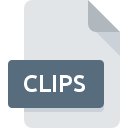
Extensión de archivo CLIPS
Coda Clips Format
-
DeveloperPanic
-
Category
-
Popularidad3.4 (5 votes)
¿Qué es el archivo CLIPS?
El sufijo del nombre de archivo CLIPS se usa principalmente para los archivos Coda Clips Format. El formato Coda Clips Format fue desarrollado por Panic. Los archivos CLIPS son compatibles con las aplicaciones de software disponibles para dispositivos que ejecutan Mac OS. CLIPS formato de archivo, junto con 1205 otros formatos de archivo, pertenece a la categoría Archivos de desarrollo. Coda es, con mucho, el programa más utilizado para trabajar con archivos CLIPS.
Programas que admiten la extensión de archivo CLIPS
Los programas que pueden manejar archivos CLIPS son los siguientes. Los archivos con el sufijo CLIPS se pueden copiar a cualquier dispositivo móvil o plataforma del sistema, pero puede que no sea posible abrirlos correctamente en el sistema de destino.
¿Cómo abrir un archivo CLIPS?
No poder abrir archivos con la extensión CLIPS puede tener varios orígenes En el lado positivo, los problemas más frecuentes relacionados con Coda Clips Format archivos no son complejos. En la mayoría de los casos, se pueden abordar de manera rápida y efectiva sin la ayuda de un especialista. La lista a continuación lo guiará a través del proceso de abordar el problema encontrado.
Paso 1. Obtenga el Coda
 La razón más común para tales problemas es la falta de aplicaciones adecuadas que admitan archivos CLIPS instalados en el sistema. La solución es sencilla, solo descargue e instale Coda. En la parte superior de la página se puede encontrar una lista que contiene todos los programas agrupados en función de los sistemas operativos compatibles. Uno de los métodos de descarga de software más libres de riesgo es utilizar enlaces proporcionados por distribuidores oficiales. Visite el sitio web Coda y descargue el instalador.
La razón más común para tales problemas es la falta de aplicaciones adecuadas que admitan archivos CLIPS instalados en el sistema. La solución es sencilla, solo descargue e instale Coda. En la parte superior de la página se puede encontrar una lista que contiene todos los programas agrupados en función de los sistemas operativos compatibles. Uno de los métodos de descarga de software más libres de riesgo es utilizar enlaces proporcionados por distribuidores oficiales. Visite el sitio web Coda y descargue el instalador.
Paso 2. Actualice Coda a la última versión
 Si los problemas con la apertura de archivos CLIPS aún ocurren incluso después de instalar Coda, es posible que tenga una versión desactualizada del software. Consulte el sitio web del desarrollador si hay disponible una versión más reciente de Coda. También puede suceder que los creadores de software al actualizar sus aplicaciones agreguen compatibilidad con otros formatos de archivo más nuevos. Si tiene instalada una versión anterior de Coda, es posible que no admita el formato CLIPS. La versión más reciente de Coda es compatible con versiones anteriores y puede manejar formatos de archivo compatibles con versiones anteriores del software.
Si los problemas con la apertura de archivos CLIPS aún ocurren incluso después de instalar Coda, es posible que tenga una versión desactualizada del software. Consulte el sitio web del desarrollador si hay disponible una versión más reciente de Coda. También puede suceder que los creadores de software al actualizar sus aplicaciones agreguen compatibilidad con otros formatos de archivo más nuevos. Si tiene instalada una versión anterior de Coda, es posible que no admita el formato CLIPS. La versión más reciente de Coda es compatible con versiones anteriores y puede manejar formatos de archivo compatibles con versiones anteriores del software.
Paso 3. Asociar Coda Clips Format archivos con Coda
Si tiene instalada la última versión de Coda y el problema persiste, selecciónelo como el programa predeterminado que se utilizará para administrar CLIPS en su dispositivo. El siguiente paso no debería plantear problemas. El procedimiento es sencillo y en gran medida independiente del sistema.

Cambie la aplicación predeterminada en Windows
- Al hacer clic en CLIPS con el botón derecho del mouse, aparecerá un menú en el que debe seleccionar la opción
- Haga clic en y luego seleccione la opción
- Para finalizar el proceso, seleccione y, utilizando el explorador de archivos, seleccione la carpeta de instalación Coda. Confirme marcando Usar siempre esta aplicación para abrir archivos CLIPS y haciendo clic en el botón .

Cambie la aplicación predeterminada en Mac OS
- Al hacer clic con el botón derecho del mouse en el archivo CLIPS seleccionado, abra el menú del archivo y seleccione
- Encuentra la opción haz clic en el título si está oculto
- De la lista, elija el programa apropiado y confirme haciendo clic en
- Si siguió los pasos anteriores, debería aparecer un mensaje: Este cambio se aplicará a todos los archivos con la extensión CLIPS. Luego, haga clic en el botón para finalizar el proceso.
Paso 4. Asegúrese de que el archivo CLIPS esté completo y sin errores
¿Seguiste de cerca los pasos enumerados en los puntos 1-3, pero el problema sigue presente? Debe verificar si el archivo es un archivo CLIPS adecuado. Es probable que el archivo esté dañado y, por lo tanto, no se pueda acceder a él.

1. Verifique el archivo CLIPS para virus o malware
Si el archivo está infectado, el malware que reside en el archivo CLIPS dificulta los intentos de abrirlo. Escanee el archivo CLIPS y su computadora en busca de malware o virus. Si el escáner detectó que el archivo CLIPS no es seguro, proceda según las instrucciones del programa antivirus para neutralizar la amenaza.
2. Asegúrese de que el archivo con la extensión CLIPS esté completo y sin errores
¿Recibió el archivo CLIPS en cuestión de otra persona? Pídale que lo envíe una vez más. Es posible que el archivo se haya copiado erróneamente y que los datos hayan perdido integridad, lo que impide acceder al archivo. Al descargar el archivo con la extensión CLIPS de Internet, puede producirse un error que da como resultado un archivo incompleto. Intenta descargar el archivo nuevamente.
3. Asegúrese de tener los derechos de acceso adecuados
Existe la posibilidad de que el archivo en cuestión solo sea accesible para usuarios con suficientes privilegios del sistema. Cierre sesión en su cuenta actual e inicie sesión en una cuenta con suficientes privilegios de acceso. Luego abra el archivo Coda Clips Format.
4. Asegúrese de que el sistema tenga recursos suficientes para ejecutar Coda
Si el sistema está bajo carga pesada, es posible que no pueda manejar el programa que usa para abrir archivos con la extensión CLIPS. En este caso, cierre las otras aplicaciones.
5. Compruebe si tiene las últimas actualizaciones del sistema operativo y los controladores.
El sistema y los controladores actualizados no solo hacen que su computadora sea más segura, sino que también pueden resolver problemas con el archivo Coda Clips Format. Los controladores o el software obsoletos pueden haber causado la incapacidad de usar un dispositivo periférico necesario para manejar archivos CLIPS.
¿Quieres ayudar?
Si dispones de información adicional acerca de la extensión de archivo CLIPS estaremos agradecidos si la facilitas a los usuarios de nuestra página web. Utiliza el formulario que se encuentra aquí y mándanos tu información acerca del archivo CLIPS.

 MAC OS
MAC OS 
